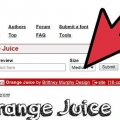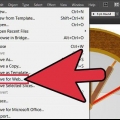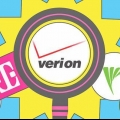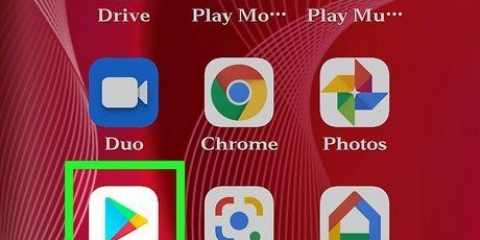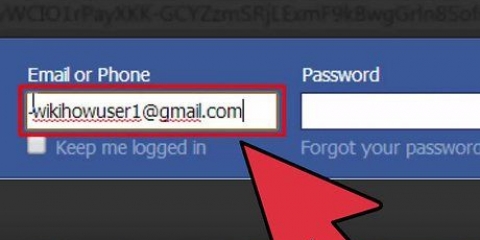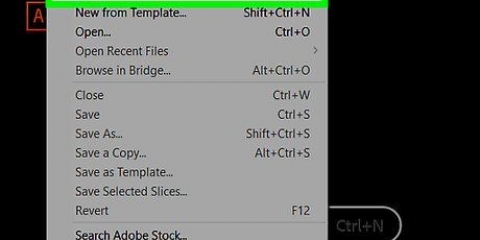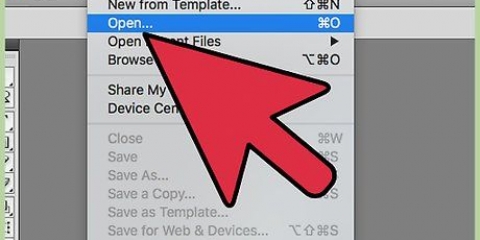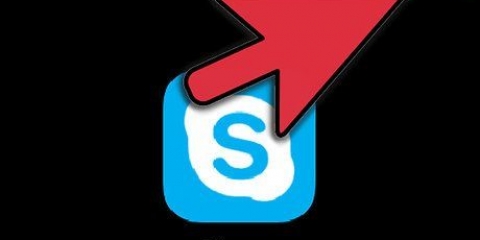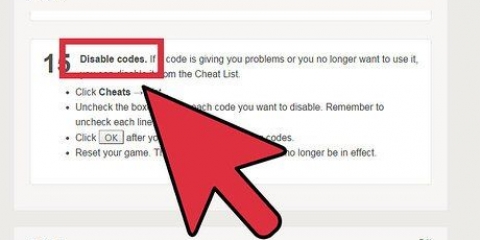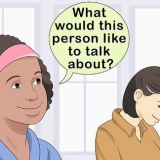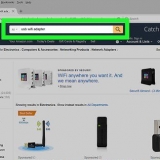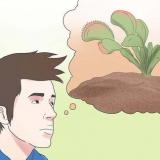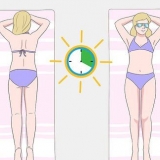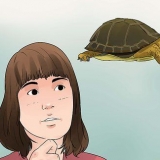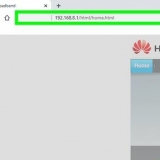Verwenden von adobe illustrator
Adobe Illustrator ist eine Zeichensoftware und wird hauptsächlich zum Erstellen von Vektorgrafiken verwendet. Adobe Illustrator wurde zusammen mit Adobe Photoshop als Ergänzungsprodukt entwickelt und dient der Erstellung von Logos, Zeichnungen, Cartoons und Schriftarten für die fotorealistischen Layouts von Adobe Photoshop. Die neue Version dieser Software, von Adobe Illustrator CS bis CS5, bietet eine Reihe neuer Funktionen, wie das Hinzufügen von dreidimensionalen Anwendungen und realistischen Pinseln. Wenn Sie sich für die grundlegenden Funktionen und Anwendungen von Adobe Illustrator interessieren, finden Sie hier ein kurzes Tutorial zu den Möglichkeiten.
Schritte

1. Ein guter Ausgangspunkt ist die Gestaltung eines Posters in Adobe Illustrator. Hier erfahren Sie, wie Sie ein leeres Dokument erstellen, einige grundlegende Text- und Farbänderungen vornehmen und ein Produkt erstellen.

2. Nachdem Sie ein Poster erstellt haben, können Sie versuchen, eine Broschüre in Adobe Illustrator zu erstellen, was mehr Kenntnisse in Höhe, Breite, Größe und Formatierung erfordert.

3. Wenn Sie jedoch Bilder erstellen möchten, die in Photoshop verwendet werden können, können Sie zunächst lernen, wie Sie das grundlegendste Zeichenwerkzeug der Software verwenden, das Stiftwerkzeug. Verwenden Sie das Stiftwerkzeug, um zuerst eine einfache Form zu zeichnen, um ein komplexes Logo zu erstellen. Um bei der Verwendung des Dienstprogramms nicht verwirrt zu werden, verwenden Sie eine weiße Füllung und machen Sie die Linien schwarz. Lassen Sie die Effekte, Verläufe und Farben für eine Weile stehen und konzentrieren Sie sich zuerst auf das Zeichnen Ihres Bildes.

4. Sobald Sie mit dem Stiftwerkzeug vertraut sind, können Sie versuchen, etwas von Anfang bis Ende zu zeichnen.

5. Der nächste Schritt besteht darin, die Verwendung der Form- und Pfadfinder-Tools zu erlernen. Wenn Sie das Stiftwerkzeug zum Zeichnen von Formen verwenden und der Meinung sind, dass die Formen nicht perfekt genug sind, können Sie auch das Formwerkzeug verwenden. Verwenden Sie das Formwerkzeug, um Ellipsen, Rechtecke, abgerundete Rechtecke, Dreiecke und Sterne zu zeichnen.

6. In diesem Tutorial zum Erstellen von Formen können Sie auch Ihre Fähigkeiten im Umgang mit dem Pathfinder-Tool testen. Dieses Werkzeug hilft beim Erstellen komplexer Formen und Objekte.

7. Nachdem Sie gelernt haben, wie man in Illustrator zeichnet, fahren Sie mit der Verwendung von Farbfeldern und Farben fort. Spielen Sie mit den Farben und ändern Sie die Farben der Füllungen und Linien der Zeichnung mithilfe Ihrer Farbfelder.

8. Sie können einen Farbverlauf auch mit dem Netzwerkzeug anwenden. Die Grundidee ist, dass Sie Farbfelder für flache oder 2D-Grafiken verwenden, Farbverläufe, um Ihre Bilder dreidimensionaler zu machen, und dann das Netzwerkzeug, um Ihre Bilder realistischer zu gestalten.

9. Testen Sie Ihre Fähigkeiten im Umgang mit den Malwerkzeugen in diesem Tutorial, indem Sie einen Hamburger von Anfang bis Ende zeichnen: Zeichnen Sie einen Hamburger in Adobe Illustrator.

10. Um alles zusammenzufassen, was Sie gelernt haben, können Sie Ihr eigenes persönliches Logo und Ihre Visitenkarte erstellen. Nachdem Sie die Tutorials Schritt für Schritt durchgearbeitet haben, können Sie nun im Wesentlichen damit beginnen, ein Logo zu zeichnen und ein einfaches Layout vorzubereiten. Wenn Sie jedoch immer noch Probleme haben, die Software zu verstehen, können Sie das folgende Tutorial zum Erstellen eines Logos befolgen.

11. Wenn Sie eine noch größere Herausforderung suchen, versuchen Sie, ein Bild nachzuzeichnen. Dies ist eine großartige Einführung in einige der fortgeschritteneren Werkzeuge in Adobe Illustrator.
Оцените, пожалуйста статью